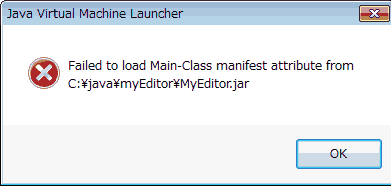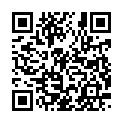初心者向けのJava講座です。一緒にJavaを勉強しませんか?
はじめてのJava入門初心者向けのJava講座 |
HOME>テキストエディタの作成>jarファイルの作成
jarファイルを作成しよう
テキストエディタの作成で作成したテキストエディタをコンパイルして実行したら確かにテキストエディタが開けたと思います。
でもこれはコマンドプロンプト上でしか動作できませんでした。アプリケーションをいちいちコマンドプロンプトを立ち上げて実行するのは面倒です。
普通のアプリケーションのようにファイルをダブルクリックするだけでJavaアプリケーションを実行できることが出来ます。
jarファイルとはjavaアプリケーションがたくさんのクラスファイルからなるために、配布等をやりやすくするためにZIP圧縮技術を使ってひとつのファイルにアーカイブする技術である。Java SDKに標準でjar.exeが用意されており、圧縮解凍をjarコマンドで行うことが出来る。また、jarファイルを実行型ファイルとして作成も出来る。
まずはここで作成手順を説明します。
今回は分かりやすくするために今までコンパイル・実行していたjavaディレクトリ(フォルダ)
の下の階層にMyEditorフォルダを作成します。
つまり
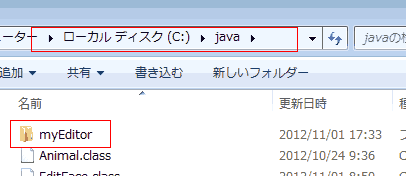
そのMyEditorディレクトリに作成したMyEditor.javaを保存します。
次にマニフェストファイルの作成です。
マニフェストファイルとは
テキストエディター等でmainメソッドを持つクラスを指定することでありテキストエディター等に以下の項目を記述してください
Main-Class: クラス(mainメソッドを設定したクラス)
つまり今回はMyEditor.classがmainメソッドを指定していますので
Main-Class: MyEditorと記述してManifest.mfとしてMyEditorディレクトリに保存します。
ここで注意があります
Main-Class: MyEditorと記述した後に必ずEnterをクリックして改行しておかないとエラーになります。
つまり
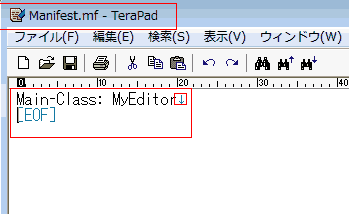
赤く囲んだ部分に注意してください。
コンパイルします。
コンパイル場所もMyEditorディレクトリを指定します。
cd c:\java\MyEditorを指定します。
コンパイルが出来たら実行してみてください。
作成したシンプルテキストエディタが表示されると思います。

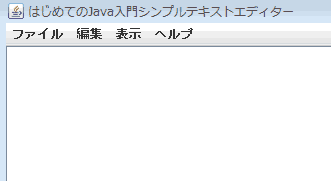
jarファイルを作成
jarファイルの作成はコマンドブロンブス上でコマンドの入力するだけで作成できます。jar cvfm jarファイル名.jar マニフェストファイル名 クラス.class つまりここでは
このように入力します。
jar cvfm MyEditor.jar Manifest.mf *.class
- c アーカイブを新規作成する
- v 標準出力に詳細な出力を生成する *省略可
- f アーカイブファイル名を指定する *JARファイル名のこと
- m 指定のマニフェストファイルからマニフェスト情報を取り込む
すべてのクラスを含むということで*で指定します。
このようになればjarファイルが作成したことになります。
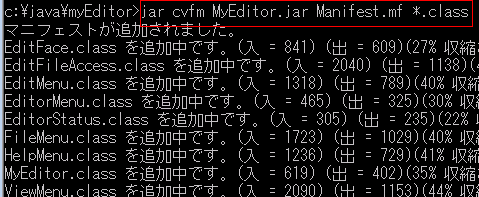
実際にMyEditorディレクトリ内を見るとMyEditor.jarが作成されてダブルクリックをして開いてみてください。
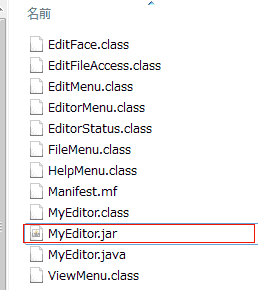
注意事項
ここで少し気をつけなければいけないことを説明します。まず前に説明していますがマニフェストファイルは必ず改行しなければいけません。
これは改行されていないケースです。

これは改行されているケースです
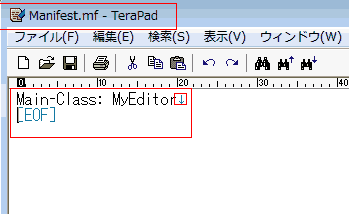
改行されていないと実際MyEditor.jarを開いたら以下のようなエラーが出ます。